- 1PS提示:因為圖層已鎖定,無法編輯圖層的處理方法
- 2Adobe Illustrator CS5 序列號大全
- 3picacg蘋果版怎么找不到|picacg ios版是不是下架了介紹
- 4ACDsee注冊碼免費分享(含ACDsee18、ACDsee10等版本)
- 5蘋果iphone自動時間不準確的多種校正方法
- 6PDF瀏覽器能看3D文件嗎?PDF瀏覽器看3D文件圖文詳細教程
- 7Potato(馬鈴薯聊天)怎么注冊不了|Potato不能注冊處理方法介紹
- 8Potato(土豆聊天)怎么換頭像|Potato app更改頭像方法介紹
- 9ipad版office如何激活? office365激活的圖文說明教程
- 10最新的Adobe Illustrator CS4序列號大全
- 11Mac怎么通過設置VPN來登錄youtube等國外網站
- 12qq郵件是否已讀怎么看 QQ郵箱已經發出去的郵件怎么知道對方是否已經查看
[摘要]方法一:用WPS表格的“選擇性粘貼”實現轉換。在WPS表格2005中,選中整個表格,復制到剪貼版,然后將光標置于空白處,從菜單中點選“編輯-選擇性粘貼”,在彈出的對話框中選中“轉置&rdqu...
方法一:用WPS表格的“選擇性粘貼”實現轉換。
在WPS表格2005中,選中整個表格,復制到剪貼版,然后將光標置于空白處,從菜單中點選“編輯-選擇性粘貼”,在彈出的對話框中選中“轉置”(圖1),確定后即把整個表格“翻了個個兒”粘貼到指定位置了(圖2)。如果要轉換的是WPS文字中的表格,可以先在WPS文字中將表格復制、粘貼到WPS表格中,再用上述方法實現。
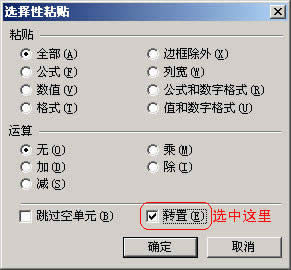
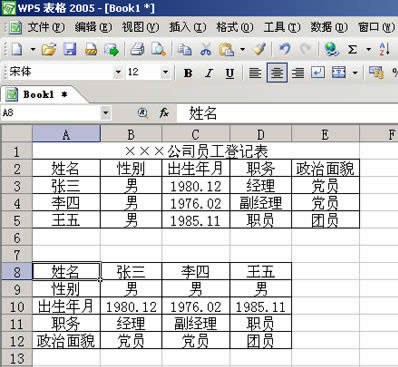
方法二:利用插件輕松實現
WPS高手初少制作的WPS文字工具欄插件中已經包含了表格的行列轉換功能,可以更加方便地在WPS文字中進行行列轉換。
首先到WPS官方論壇下載所需的插件,并解壓、安裝,然后啟動WPS文字,選中整個表格,用鼠標點擊菜單中的“表格-表格工具-轉換-行列轉換”(圖3),表格的行列轉換成功。
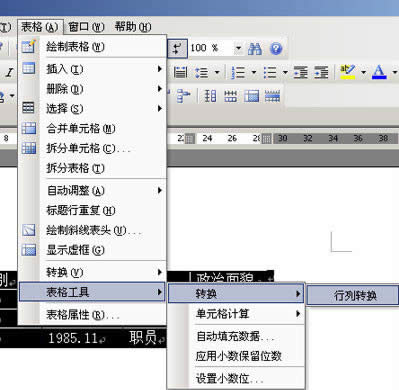
經過以上操作就能讓wps表格實現行列轉換,用戶可以根據自己的需求進行轉換行列,還能保證數據位置的正確性。經常使用wps表格進行編輯的朋友,不妨學習本次給大家介紹wps表格實現行列轉換的操作方法。
金山WPS Office專業版的安全性經過幾百家權威機構及組織證明,金山wps辦公套裝無限擴展用戶個性化定制和應用開發的需求;專為中國用戶使用習慣的量身定制的wps Office軟件,金山wps是中國最好的office辦公軟件。
推薦資訊 總人氣榜

